Thanh công cụ Ribbon trong Word nằm ở phía trên cùng giao diện và có thể ẩn, hiện tùy người dùng. Thanh công cụ chứa các lệnh hay các chức năng để chúng ta định dạng văn bản, thay đổi bố cục tài liệu, thay đổi font chữ tài liệu Word, chèn hình ảnh vào Word,... Và trong khi làm việc thì bạn cũng có thể ẩn thanh Ribbon này để mở rộng giao diện làm việc hơn. Bài viết dưới đây sẽ hướng dẫn bạn đọc ẩn thanh công cụ Ribbon trong Word.
Để ẩn thanh công cụ trong Word chúng ta nhấn tổ hợp phím Ctrl + F1. Ngay lập tức thanh công cụ sẽ biến mất trong giao diện Word. Để hiển thị lại thì bạn cũng dùng tổ hợp phím này.
Bạn nhìn lên thanh công cụ trong Word rồi click đúp chuột trái vào thẻ tab bất kỳ. Ngay lập tức thanh công cụ cũng được ẩn đi. Để hiện lại thanh công cụ chỉ cần click đúp lại vào tab.
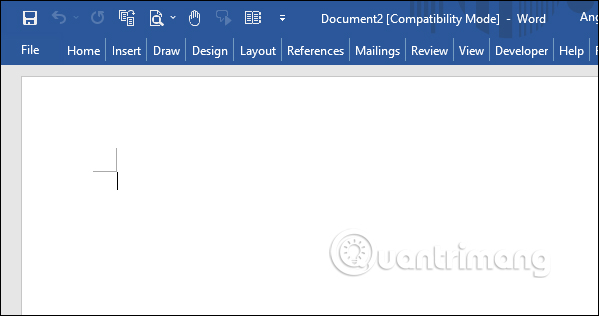
Tại giao diện trong Word bạn bạn nhấn chuột vào phải thanh công rồi chọn Collapse the Ribbon để ẩn thanh công cụ. Để hiển thị lại thì bạn chỉ cần click 2 lần chuột vào tab bất kỳ là được.
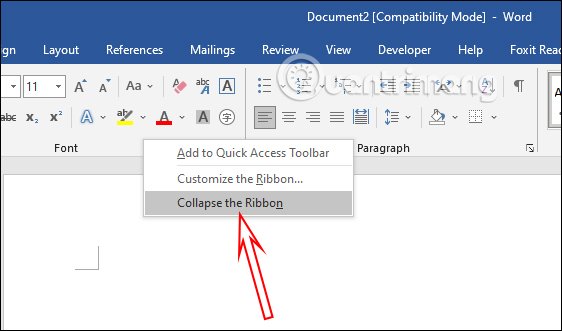
Để ẩn cả 2 thanh này thì bạn nhìn bên phải giao diện phía trên cùng nhấn vào biểu tượng mũi tên hướng lên, rồi chọn tiếp Auto-hide Ribbon.
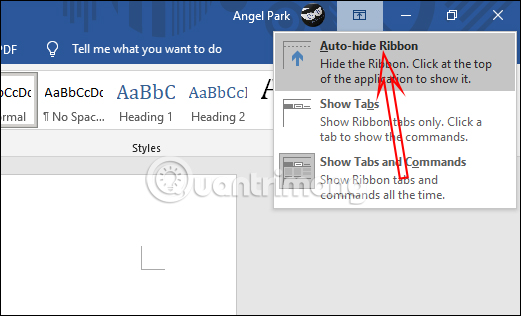
Lúc đó giao diện Word chỉ còn mỗi phần nội dung tài liệu mà thôi.
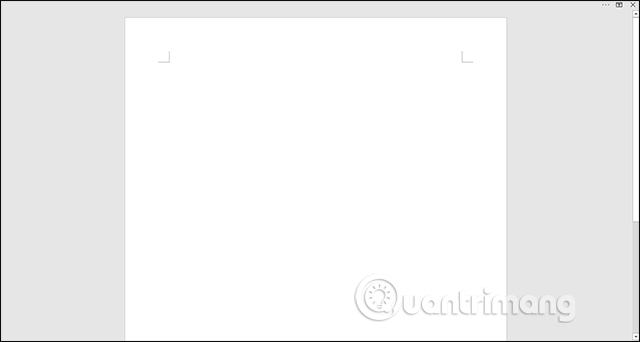
Nếu giao diện Word không hiện cả thanh Tab lẫn thanh Command thì chúng ta nhấn vào biểu tượng mũi tên rồi chọn Show Tabs để chỉ hiện thanh Tab hoặc Show Tabs and Commands để hiện toàn bộ thanh Ribbon.
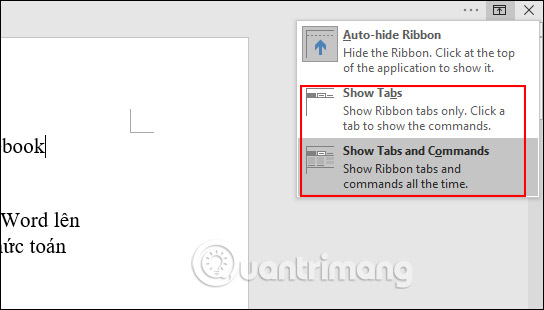
Chúng ta cũng nhấn vào tổ hợp phím Ctrl + F1 để ẩn và hiện nhanh thanh Ribbon.
Bạn chỉ cần click đúp chuột vào tab bất kỳ để ẩn nhanh tab trên giao diện Word.
Nhấn chuột phải vào vị trí bất kỳ trên thanh Ribbon rồi chọn Minimize the Ribbon để ẩn thanh Ribbon trong Word.
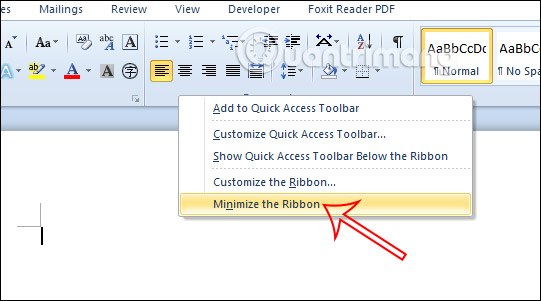
Tại giao diện trong Word 2007, nhấn chuột phải bất kỳ vào vị trí trên thanh Tab rồi chọn Minimize the Ribbon. Ngay sau đó thanh công cụ sẽ hiển thị lại.
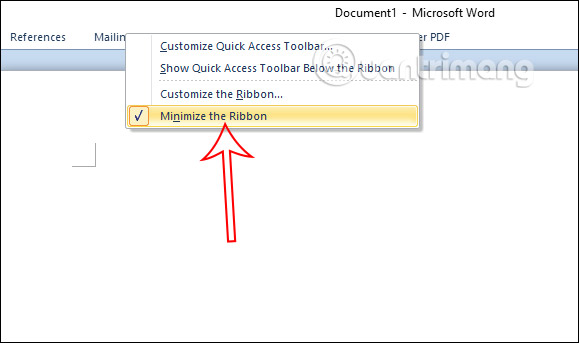
Nguồn tin: quantrimang.com
Ý kiến bạn đọc
Những tin mới hơn
Những tin cũ hơn